Tüm Samsung TV’ler, üretim hattından çıktıklarında varsayılan olarak Ev moduna yapılandırılmıştır. Bu Ev modu, TV izlemek ve çeşitli ayarları yapmak için standart ayardır. Ancak alternatif bir mod da “Mağaza Modu” veya “Perakende Modu”dur.
Bu özel mod, yeni Samsung TV’lerde etkinleştirilebilir; bu, genellikle TV’nin daha önce perakende satış ortamında bir ekran modeli olarak kullanılmış olması durumunda geçerlidir. Bu modu yanlışlıkla etkinleştirmek veya örneğin meraktan dolayı kasıtlı olarak etkinleştirmek mümkündür. Mağaza içi modunda TV’nin ekranı önemli ölçüde daha parlak hale gelir ve çeşitli reklamlar görünebilir.
Samsung TV’de perakende modunu kapatmaya yönelik hızlı kılavuz
Uzun bir makale okumak istemeyebilirsiniz; bu nedenle burada TV’nizdeki görüntüleme modlarını yönetmeye, özellikle de gösteri modundan ev moduna nasıl geçeceğinize ilişkin kısa bir kılavuz bulunmaktadır. Kurulum yolu biraz farklılık gösterebilir ve Tizen OS sürümüne ve Samsung Legacy Platform OS sürümüne bağlıdır. TV yılına göre kısa bir Ev Modu kurulum yolu vereceğim.
Samsung TV 2022-2023 : Menü düğmesi → Ayarlar Tümü → Ayarlar → Genel ve Gizlilik → Sistem Yöneticisi → Kullanım Modu, Ev Modu’nu seçin.
Samsung TV 2017 – 2021 : Uzaktan kumandadaki Ana sayfa tuşu → Ayarlar → Genel → Sistem Yöneticisi → Kullanım Modu, Ev Modu’nu seçin.
Samsung TV 2016: Uzaktan kumandadaki Ana sayfa düğmesi → Ayarlar → Sistem → Sistem → Uzman ayarları → Kullanım modu, Ev modunu seçin
Samsung TV 2015: Menü düğmesi (MENU/123) → Menü → Destek → Kullanım Modu, Ev Modu’nu seçin
Samsung TV 2012 – 2014: Menü → Destek > Kullanım Modu > Mağaza Demosu, Ev Modunu seçin
Üretim yılına bağlı olarak Samsung TV’lerde hangi işletim sistemi sürümlerinin yüklü olduğunu bilmek istediğinizi varsayalım. Bu bilgi “ Yıllara göre Samsung TV işletim sistemi” makalesinde bulunmaktadır . “
Samsung TV’lerde Mağaza Modu veya Perakende Modu Nedir?
Mağaza Modu veya Demo Modu olarak da bilinen Samsung TV’lerdeki Demo Modu, TV’nin özelliklerini potansiyel müşterilere göstermek amacıyla perakende mağazalarda kullanılmak üzere tasarlanmıştır. Bu modda, Samsung TV’ler genellikle TV’nin mağaza ortamında en iyi şekilde görünmesini sağlamak için gelişmiş görüntü ayarları, reklamlar ve otomatik sıfırlamalar içerir.
Demo modu özellikleri şunları içerir:
- Geliştirilmiş parlaklık ve kontrast: TV, görüntüyü daha dinamik ve çekici hale getirmek için parlaklığı ve kontrastı otomatik olarak daha yüksek seviyelere ayarlar.
- Video Döngüsü: TV, cihazın resim kalitesini ve özelliklerini sergileyen tanıtım videolarını otomatik olarak oynatabilir. Bu klipler TV’nin hafızasına yükleniyor ve müşteriye gösterilmek üzere tasarlanıyor. TV’nin antene veya harici video sinyaline ihtiyacı yoktur.
- Bilgi bannerları : Ekranda, TV’nin temel özelliklerini ve faydalarını açıklayan bilgi bannerları veya slaytlar görüntülenebilir.
- 5 dakika işlem yapılmadığında otomatik yeniden başlatma: Mağazadaki alıcı, farklı ayarlar, parlaklık, kontrast ve görüntü iyileştirme programlarının etkinleştirilmesi veya devre dışı bırakılmasıyla görüntü kalitesinin nasıl değiştiğini görmek isteyebilir. İstatistiksel olarak, TV ile 5 dakika boyunca hiçbir şey yapmazsanız, alıcı zaten ilgilendiğini görmüş demektir ve TV orijinal ayarlarına sıfırlanabilir.
- Güç tüketimi: Demo modunda TV, genel olarak kullanılandan daha fazla güç tüketebilir. Birincil güç tüketimi ekran içindir; daha yüksek parlaklık ve kontrast seviyeleri doğal olarak daha fazla güç tüketir.
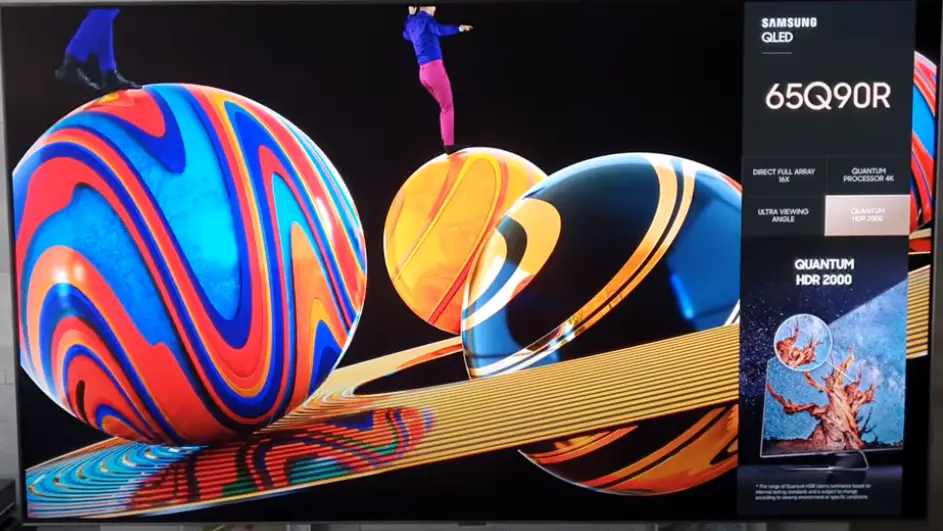
Samsung 2022-2023 TV’nizde demo veya perakende modunu devre dışı bırakmak için eksiksiz bir kılavuz
Samsung CU, Q**C QN**C veya BU, Q**B QN**B serisi ve Tizen 6.5 ve Tizen 7.0 çalıştıran OLED TV’lerde perakende modunu kapatmak için aşağıdaki adımları izleyin:
- Uzaktan kumandadaki Ana sayfa düğmesi
- Ayarlar
- Tüm ayarlar
- Genel&Gizlilik
- Sistem Müdürü
- Kullanım Modu
- PIN kodu
- Ev Modu
Resimlerdeki eylemleriniz: Uzaktan kumandayı elinize alın. Uzaktan kumandadaki Ana ekran düğmesine ( Ana sayfa düğmesi ) basın ve Screen TV’deki “ Ayarlar ” düğmesine basın.
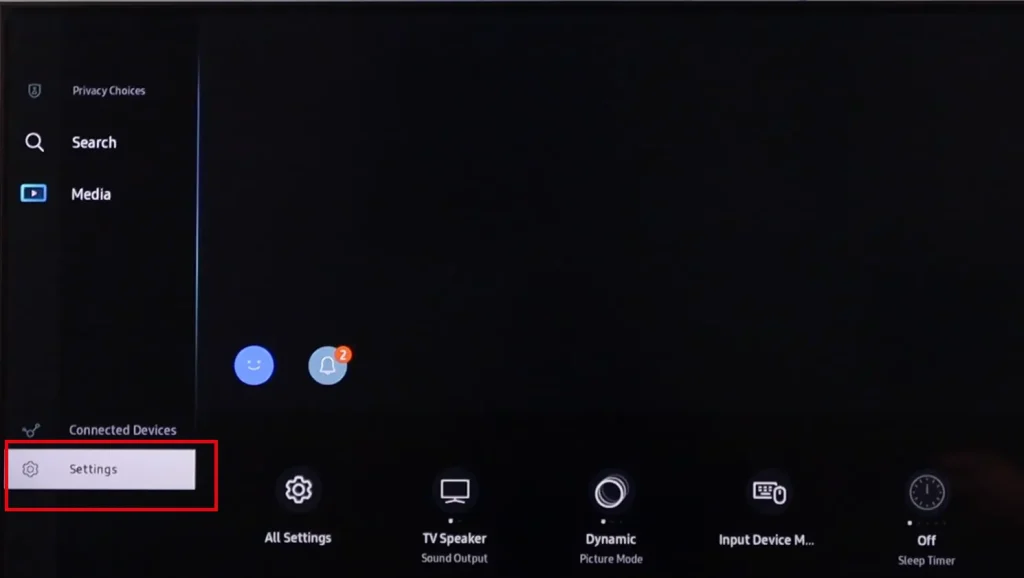
“ Tüm ayarlar ”ı seçin ve uzaktan kumandadaki OK tuşuna basın. Bu, TV’nizin tüm ayarlarına erişir.
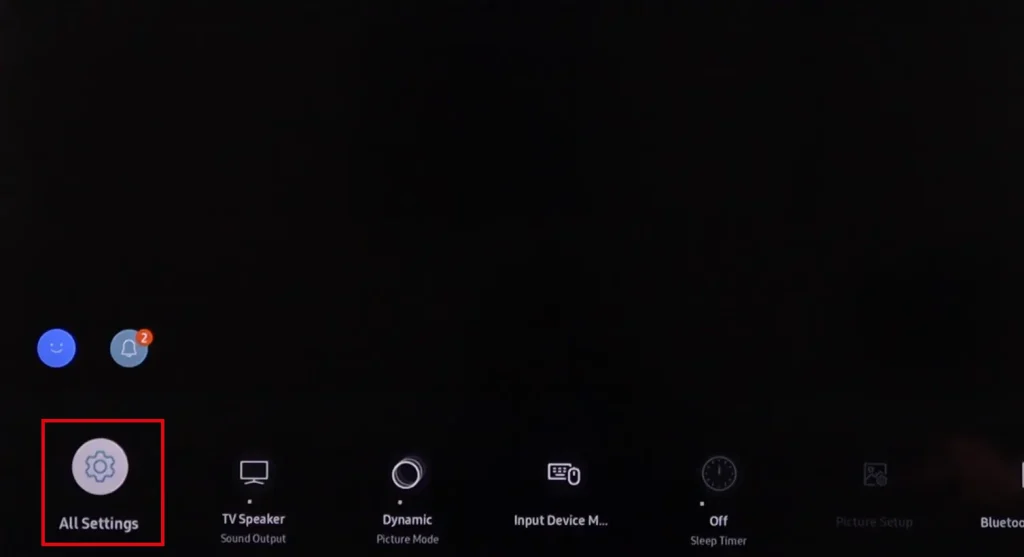
TV’nizin ayarlar menüsüne yönlendirileceksiniz. Şimdi “ Genel&Gizlilik ” seçeneğini seçip OK tuşuna basmanız gerekiyor .
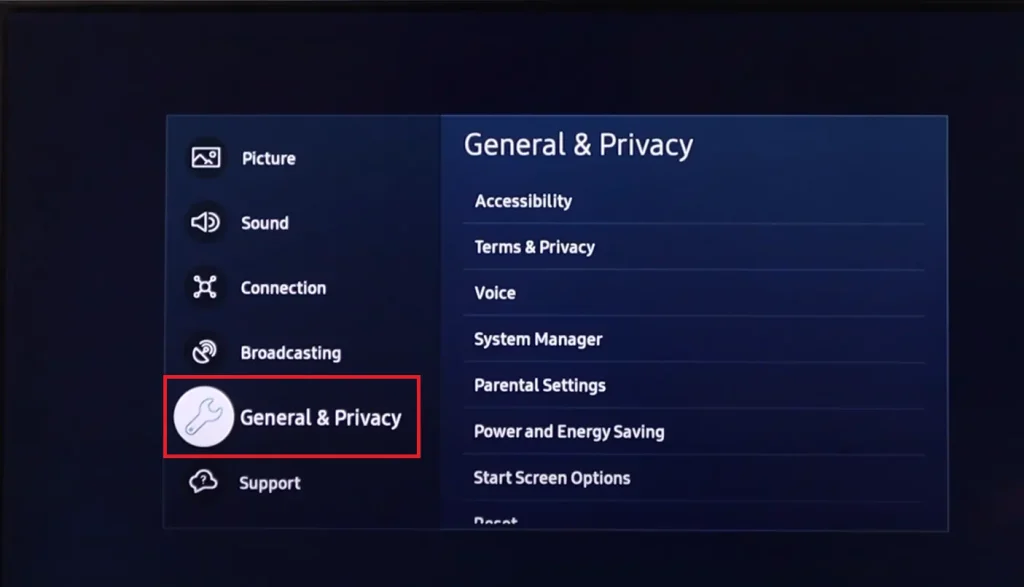
Bu bir alt menü açacaktır; “ Sistem Yöneticisi ” ni seçmeniz gerekiyor , tamam.
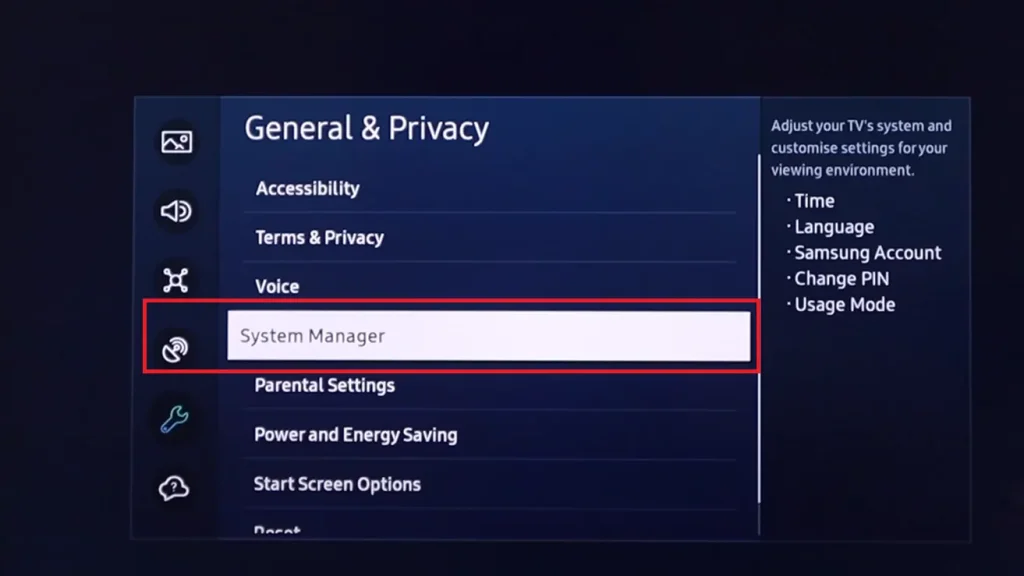
“Sistem Yöneticisi” altında “ Kullanım Modu ”nu seçin, Tamam.
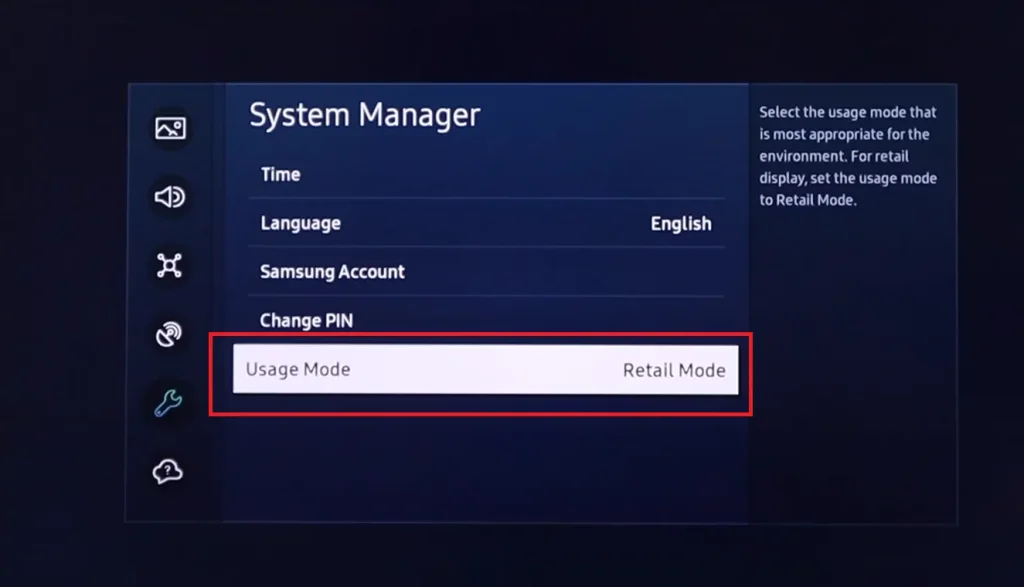
PIN kodunu girmek için bir alan görünecektir; varsayılan 0000’dır; kodu girin ve Tamam’a basın.
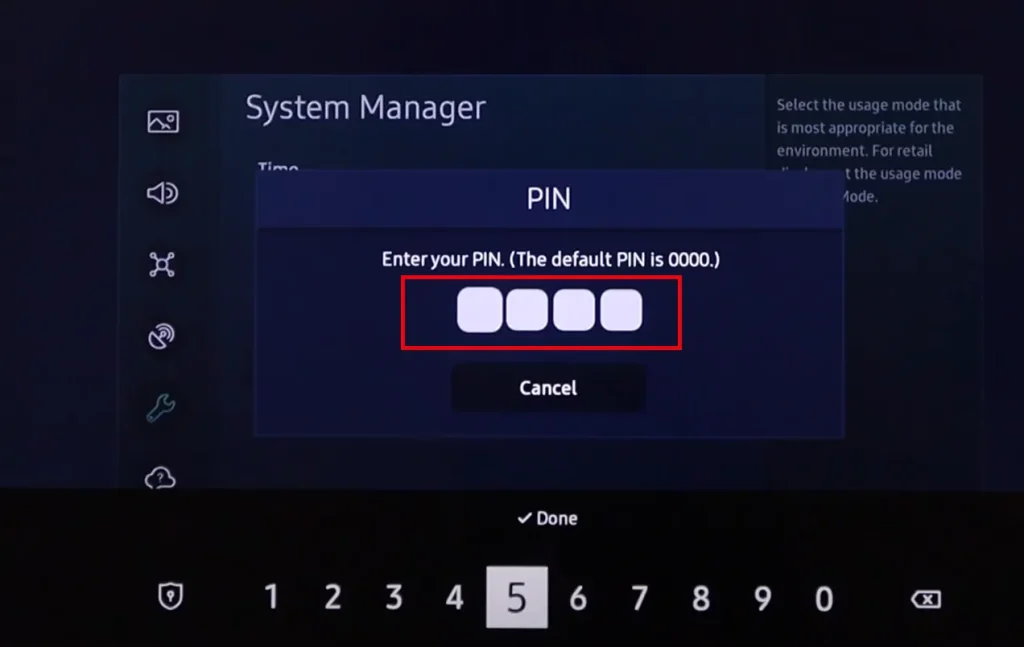
TV modunu seçmek için bir menünüz olacak; “ Ev Modu ”nu seçin ve OK tuşuna basın.
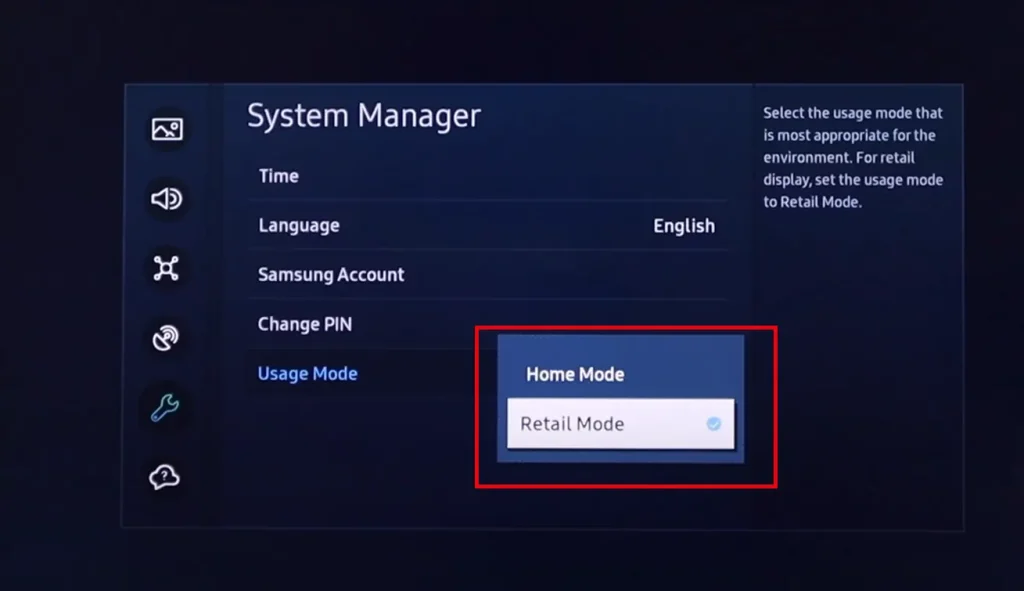
Tamamlamak!!! Samsung TV’niz artık ev moduna geri döndü.
Samsung 2017-2021 TV’nizde demo veya perakende modunu devre dışı bırakmak için eksiksiz bir kılavuz
Samsung TV dizisinde perakende modunu kapatmak için:
- 2017 – Q*F, MU****
- 2018 – ÇN*FN, NU***, LS**N
- 2019 – ÇN**R, RU***, Q**R, LS**R
- 2020 – ÇN**T, TU***, Ç**T, LS**T
- 2021 – QN**A, AU***, Q**A, LS**A
- Uzaktan kumandadaki “ Ev ” düğmesine basın.
- Genel ayarlar’ı seçin .
- Sistem Yöneticisi’ni açın ve ardından Kullanım Modu’na gidin .
- Genel ayarlara erişmek için PIN kodunu girin ; varsayılan değer 0000’dır .
- Ev modunu ayarlayın .
Görsel olarak menü yeni TV modelleriyle neredeyse aynı, bu yüzden ekran görüntüsü almayacağım.
Uzaktan kumanda olmadan Samsung demo modunu kapatın
Samsung TV’nizde Perakende, Mağaza veya Demo modunu uzaktan kumanda olmadan kapatmak zor olabilir ancak bunu TV’nizdeki fiziksel düğmeleri kullanarak yapabilirsiniz. İşlem, Samsung TV modelinize bağlı olarak biraz farklılık gösterebilir ancak bilmeniz gerekenler şunlardır.
Modern TV’lerin uzaktan kumanda olmadan TV üzerinde sınırlı kontrolü vardır, bu nedenle TV’deki düğmelerin işlevselliği minimum düzeydedir: TV’yi açabilir veya kapatabilir, girişleri değiştirebilir, kanalları değiştirebilir veya sesi ayarlayabilirsiniz.
TV’niz menü erişimini destekliyorsa perakende modundan çıkmak için uzaktan kumandaya benzer şekilde düğmeleri kullanabilirsiniz.
Uzaktan kumanda olmadan perakende/mağaza/demo modunu kapatma adımları TV’nizdeki fiziksel düğmeleri bulun. Genellikle TV’nin arkasında veya altında bulunurlar. Güç, ses seviyesi ve menü veya ana sayfa düğmelerini istiyorsunuz.
- Menüyü açın: Menü veya Ana Sayfa düğmesine basın. Bazı modellerde tuşunu birkaç saniye basılı tutmanız gerekebilir.
- Menüde gezinme: Menülerde gezinmek için ses tuşlarını kullanın. Genellikle bir düğme seçenekler arasında gezinir, diğeri ise seçenekleri seçer. Alternatif olarak, TV’nizde joystick tarzı bir düğme varsa menüler arasında gezinebilir ve seçenekleri belirleyebilirsiniz.
- Menüden çıkma: Menü veya ana sayfa düğmesine tekrar basarak veya TV’yi yeniden başlatmak için güç düğmesine basarak menüden çıkın.
Telefonunuzu uzaktan kumanda olarak kullanın
Açıkçası, sanal bir uzaktan kumanda indirmek, TV’nizdeki düğmelerle oynamaktan daha erişilebilir. Akıllı telefon uygulama mağazasında bu tür birçok program vardır, bu nedenle aramaya Samsung TV uzaktan kumandası yazın; TV’nizi kontrol etmek için mevcut uygulamalar gösterilecektir. Son olarak Samsung SmartThings akıllı ev programını sanal uzaktan kumandayla indirebilirsiniz.
Tek koşul, TV ve telefonun aynı Wi-Fi ağına veya bir yönlendirici aracılığıyla aynı ağa bağlı olmasıdır.
Fabrika Ayarlarına Sıfırlama ile Samsung TV Perakende Modundan Çıkma
Ayarları bulma ve menülerde gezinme zahmetinden kurtulmak istiyorsanız.
Samsung TV’nizde perakende satış modundan çıkmak için fabrika ayarlarına sıfırlama işlemi gerçekleştirebilirsiniz. Fabrika ayarlarına sıfırlamanın tüm kişisel ayarları, kayıtlı verileri ve yüklü uygulamaları sileceğini unutmayın; bu nedenle TV yeniyse, bu şekilde sıfırlama yapardım çünkü mağazada nelerin kurulduğunu ve TV’ye yüklendiğini kim bilebilir.
- Fabrika ayarlarına sıfırlama gerçekleştirme adımları:
- Ayarlar menüsünü açın:
- TV yi aç.
- Uzaktan kumandadaki veya TV’nin üzerindeki menü düğmesine basın.
- Ayarlar bölümüne gidin:
- Ayarlar menüsünden Genel veya Destek seçeneğini seçin (modele bağlı olarak).
- Sıfırlama işlevini seçin:
- Fabrika Ayarlarını Sıfırla veya Geri Yükle’yi bulup seçin.
- Sıfırlamayı onaylayın: Sistem sizden PIN’inizi girmenizi isteyebilir. PIN’inizi değiştirmediyseniz varsayılan değer genellikle 0000’dır.
- Ayarları sıfırlamak için seçiminizi onaylayın.
- TV’yi yeniden başlatın:
- Ayarları sıfırladıktan sonra TV otomatik olarak yeniden başlatılacaktır.
- Yeniden başlatmanın ardından TV’yi ilk kez kurmanız istenecektir. “Perakende Modu”nu değil, “Ev Modu”nu seçin.










